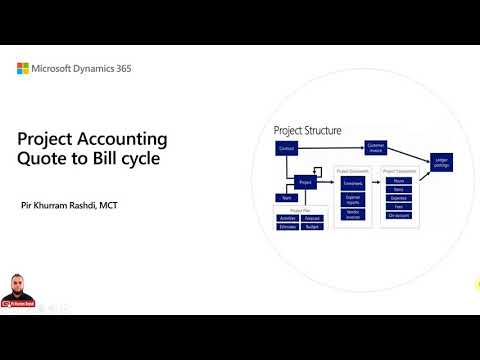यदि आपने गलती से अपना ब्राउज़र टैब बंद कर दिया है या शायद अपना दिमाग बदल दिया है और एक टैब को फिर से खोलना चाहते हैं जिसे आपने पहले बंद कर दिया था, तो आप आसानी से ऐसा कर सकते हैं। अधिकतर ब्राउज़र आपको अपने उपयोगकर्ता इंटरफ़ेस के माध्यम से अंतिम बंद टैब या टैब को फिर से खोलने की अनुमति देते हैं। यह सुविधा माइक्रोसॉफ्ट एज, इंटरनेट एक्सप्लोरर, क्रोम, फ़ायरफ़ॉक्स, ओपेरा, मैक्सथन, सफारी और कई अन्य लोगों के साथ भी उपलब्ध है।
माइक्रोसॉफ्ट एज ब्राउज़र में बंद टैब फिर से खोलें

यदि आपके एज ब्राउज़र में एकाधिक टैब खुलते हैं, और आप एक बंद करते हैं। अब अगर आप इस बंद टैब को फिर से खोलना चाहते हैं, तो किसी भी टैब पर राइट-क्लिक करें और चुनें बंद टैब फिर से खोलें अंतिम बंद टैब को फिर से खोलने के लिए। आप भी दबा सकते हैं Ctrl + Shift + टी टैब को फिर से खोलने के लिए।
इंटरनेट एक्सप्लोरर में एक बंद टैब फिर से खोलें

एक टैब पर राइट-क्लिक करें और चुनें बंद टैब फिर से खोलें अंतिम बंद टैब को फिर से खोलने के लिए। आप भी दबा सकते हैं Ctrl + Shift + टी टैब को फिर से खोलने के लिए। सत्र के दौरान सभी बंद टैब सूची सूची देखने के लिए, चुनें हाल ही में बंद टैब.
क्रोम में बंद टैब फिर से खोलें

यहां भी आपको वही काम करना है। एक टैब पर राइट-क्लिक करें और चुनें बंद टैब फिर से खोलें अंतिम बंद टैब को फिर से खोलने के लिए। आप भी दबा सकते हैं Ctrl + Shift + टी टैब को फिर से खोलने के लिए।
यदि आपने गलती से ब्राउज़र बंद कर दिया है, तो आप निम्न ब्राउज़िंग सत्र को निम्नानुसार खोल सकते हैं:

इंटरनेट एक्सप्लोरर को कमांड बार दिखाएं। टूल्स से, चुनें अंतिम ब्राउज़िंग सत्र दोबारा खोलें.
फ़ायरफ़ॉक्स में बंद टैब पूर्ववत करें

यहां, चुनें टैब बंद करें पूर्ववत करें । आप भी दबा सकते हैं Ctrl + Shift + टी टैब को फिर से खोलने के लिए।
अगर आपको यह मिल जाए पूर्ववत करें टैब विकल्प अक्षम करें अक्षम है या भूरे रंग से बाहर, निम्नलिखित करें। प्रकार about: config पता बार में और एंटर दबाएं। अब सुनिश्चित करें कि निम्न दो सेटिंग्स का मान सेट किया गया है 1.
- browser.sessionstore.max_tabs_undo
- browser.sessionstore.max_windows_undo
ओपेरा में अंतिम बंद टैब फिर से खोलें

एक बंद टैब को फिर से खोलने के लिए, टैब पर राइट-क्लिक करें और चुनें अंतिम बंद टैब फिर से खोलें.
मैक्सथन में बंद टैब पुनर्प्राप्त करें
यहाँ हॉट कुंजी Alt + Z है। ब्राउज़र इंटरफ़ेस से, मैक्सथन के बटन टूलबार में पूर्ववत करें बटन का चयन करें।
सफारी में बंद टैब को पुनर्स्थापित करें
यहाँ हॉट कुंजी Ctrl + Z है।
यह पोस्ट आपको दिखाएगा कि कैसे गलती से बंद फ़ोल्डरों, फ़ाइलों, कार्यक्रमों और खिड़कियों को फिर से खोलना है।
आपका दिन शुभ हो!
संबंधित पोस्ट:
- विंडोज 10 के लिए एज ब्राउज़र टिप्स और ट्रिक्स
- विंडोज उपयोगकर्ताओं के लिए Google क्रोम टिप्स और ट्रिक्स
- एज बनाम फ़ायरफ़ॉक्स: विंडोज 10 के लिए कौन सा बेहतर है?
- विंडोज के लिए वैकल्पिक ब्राउज़रों की सूची
- हाल ही में विंडोज़ में बंद फ़ोल्डर, फाइलें, प्रोग्राम और विंडोज़ को दोबारा खोलें